Tìm hiểu mã nguồn mở PHP CMS Joomla và hướng dẫn cài đặt
Bài đăng này đã không được cập nhật trong 4 năm
Mở đầu
Nếu bạn là một người mới bắt đầu có dự định trở thành một lập trình viên thiết kế một website thì tôi nghĩ bạn đã đọc được đúng bài rồi đó. Là một người mới vào lập trình mà chưa biết nhiều về thiết kế web or chưa học or học được ít kiến thức về lập trình. Bạn muốn làm quen với việc tạo ra một trang web thì bạn nên tìm hiểu về các CMS và các mã nguồn mở cung cấp và hỗ trợ sẵn việc tạo ra một website. Và một trong những CMS phổ biến hiện nay là Joomla. Mời các bạn cùng tìm hiểu.
CMS là gì?
CMS là chữ viết tắt của Content Management System, hay còn gọi là hệ thống quản trị nội dung nhằm mục đích giúp dễ dàng quản lý, chỉnh sửa nội dung. Nội dung ở đây có thể là tin tức điện tử, báo chí hay các media hình ảnh, video, ... Hệ thống CMS giúp tiết kiệm thời gian quản lý, chi phí vận hành và bảo trì nên hiện nay có rất nhiều công ty sử dụng. Không chỉ là công ty mà hiện nay các blog cá nhân cũng ra đời với số lượng không hề nhỏ, và họ chọn giải pháp sử dụng CMS nhằm dễ dàng xây dựng website và quản lý nội dung, bên cạnh đó còn tiết kiệm được chi phí xây dựng website.
Joomla là gì?
Joomla là bộ CMS mã nguồn mở vô cùng mạnh mẽ và hoàn toàn miễn phí. Đây là hệ quản trị nội dung được viết bằng ngôn ngữ PHP kết nối với cơ sở dữ liệu MySQL mà thông qua đó, người dùng dễ dàng quản lý và sản xuất nội dung trên mạng. Thông qua Joomla, có thể tạo ra hệ website đa ngôn ngữ và đa dạng về loại hình như thương mại điện tử, tin tức hay blog cá nhân.
Joomla có các đặc tính cơ bản là: bộ đệm trang (page caching) để tăng tốc độ hiển thị, lập chỉ mục, đọc tin RSS (RSS feeds), trang dùng để in, bản tin nhanh, blog, diễn đàn, bình chọn, lịch biểu, tìm kiếm trong Site và hỗ trợ đa ngôn ngữ.
Joomla được phát âm theo tiếng Swahili như là 'jumla' nghĩa là "đồng tâm hiệp lực".
Joomla! được sử dụng ở khắp mọi nơi trên thế giới, từ những website cá nhân cho tới những hệ thống website doanh nghiệp có tính phức tạp cao, cung cấp nhiều dịch vụ và ứng dụng. Joomla có thể dễ dàng cài đặt, dễ dàng quản lý và có độ tin cậy cao.
Joomla đáp ứng được mô tả về 7 đặc tính của Web 2.0
-
Web có vai trò nền tảng, có thể chạy mọi ứng dụng
-
Tập hợp trí tuệ cộng đồng
-
Dữ liệu có vai trò then chốt
-
Phần mềm được cung cấp ở dạng dịch vụ web và được cập nhật không ngừng
-
Phát triển ứng dụng dễ dàng và nhanh chóng
-
Phần mềm có thể chạy trên nhiều thiết bị
-
Giao diện ứng dụng phong phú
Who uses Joomla?
Dưới đây là một vài Website sử dụng Joomla:
- Salon sukni ślubnych (Bridal Fashion - Polish) - http://www.mlodaimoda.pl/
- Harvard University (Educational) - http://gsas.harvard.edu
- Citibank (Financial institution intranet) - Not publicly accessible
- La Folie Douce - http://www.lafoliedouce.com/
- FUNX ( Radiostation - Netherlands ) - http://www.funx.nl/
- Outdoor Photographer (Magazine) - http://www.outdoorphotographer.com
- PlayShakespeare.com (Cultural) - http://www.playshakespeare.com
- Cheap Wine Band (Music - German) - http://www.cheapwineband.de/
Và nhiều website nữa sử dụng Joomla bạn có thể tìm tại Joomla Community Site Showcase.
Cài đặt Joomla
Trước tiện bạn cần Server run PHP, bạn cài gói Xampp bao gồm:
- Apache server
- Ngôn ngữ PHP
- Cơ sở dữ liệu Mysql
- Phpmyadmin công cụ quản lý cơ sở dữ liệu Mysql
Chi tiết cài đặt bạn có thể vào trang chủ của xampp để đọc nhé 
Bước 1
Sau khi cài đặt xampp xong bạn vào trang chủ của Joomla để tiến hành download Joomla để về cài đặt.
Khi giải nén xong bạn copy vào thư mục đã cài xampp lúc trước thường là "~/xampp/htdocs", và thư mục của bạn sẽ là "~/xampp/htdocs/joomla_3.5.1" chẳng hạn 
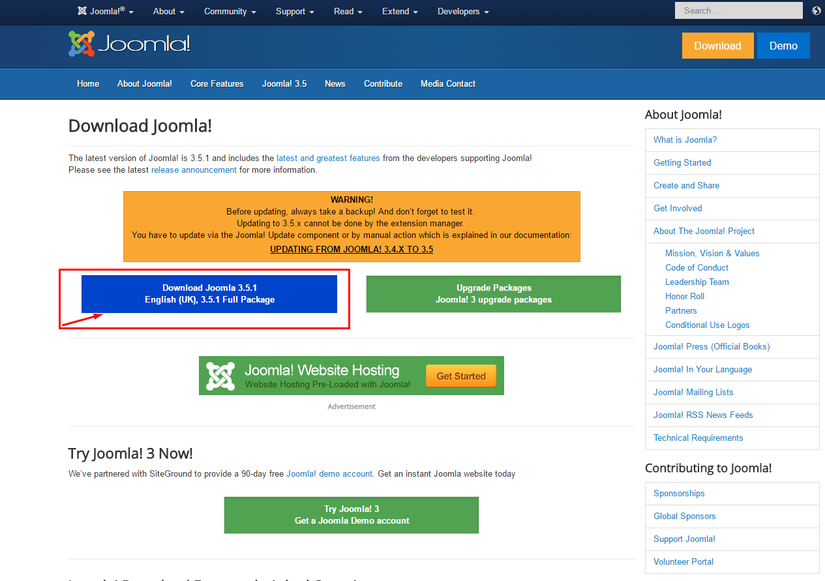
Bước 2
Bạn mở trình duyệt lên và gõ trên đường link với link sau "http://localhost/joomla_3.5.1" và tiến hành cài đặt theo các bước mà Joomla sẽ hướng bạn trên trình duyệt.
- Ban đầu trên màn hình sẽ hiện ra như sau
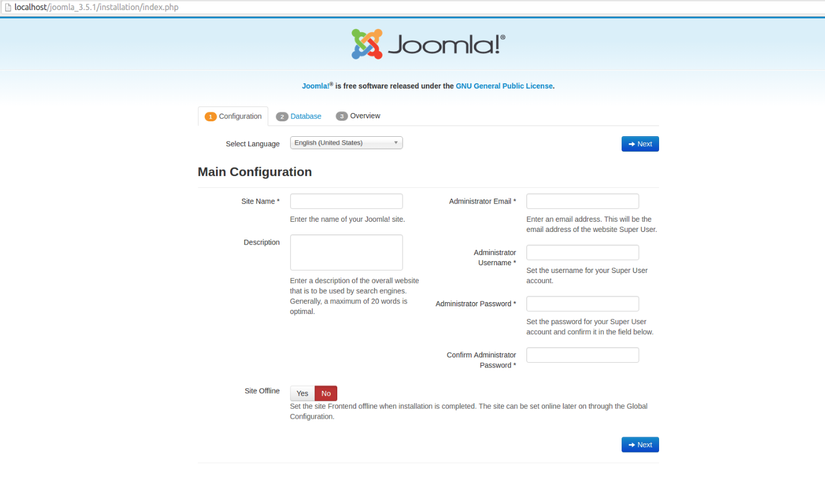
- Joomla hỗ trợ đa ngôn ngữ nên bạn có thể chọn ngôn ngữ cài đặt website, như chọn ngôn ngữ tiếng Việt chẳng hạn
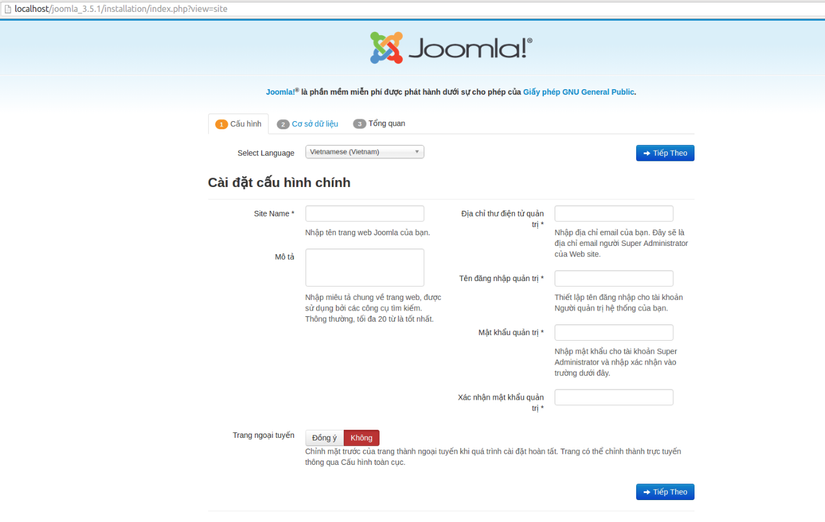
Sau khi đã chọn xong ngôn ngữ cần cài đặt và điền các thông tin để quản trị như trong hình, bạn nhấn vào button "Tiếp theo"
- Màn hình cấu hình cơ sở dữ liệu hiện ra
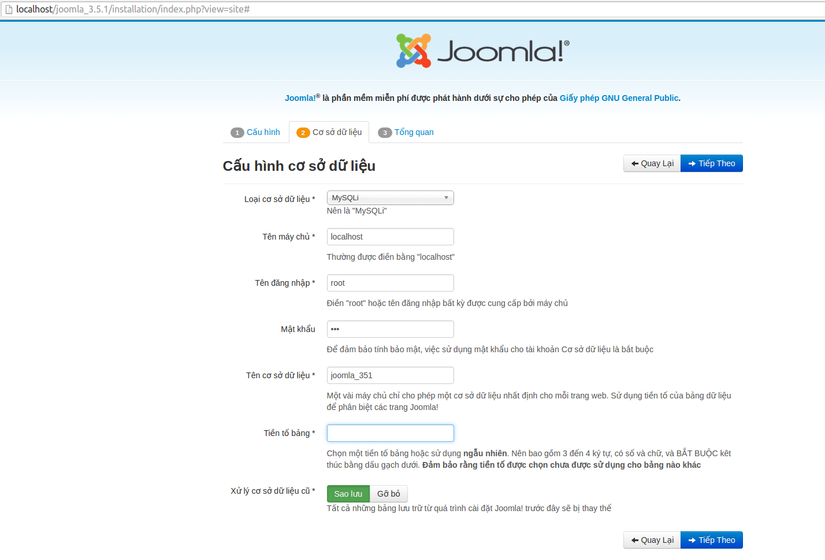
Để cấu hình được cơ sở dữ liệu, bạn hãy tạo một cơ sở dữ liệu bằng cách vào địa chỉ "http://localhost/phpmyadmin/"

Và tạo một cơ sở dữ liệu
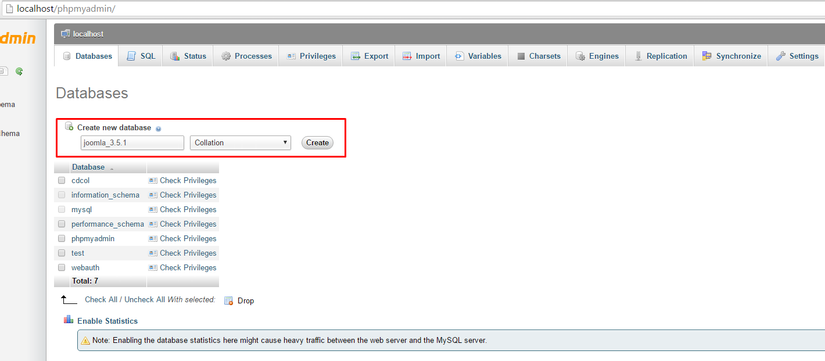
Bạn điền các thông tin cấu hình xong và nhấn button "Tiếp theo"
- Tiếp theo bạn sẽ thấy màn hình cài đặt data hiện ra
Bạn sẽ có nhiều tùy chọn cho việc chọn cài đặt dữ liệu mẫu hoặc không cài đặt dữ liệu mẫu. Nếu bạn là người mới bắt đầu làm quen với Joomla thì bạn nên chọn dữ liệu mẫu, để qua đó hiểu rõ hơn và cách hoạt động và quản trị của Joomla.
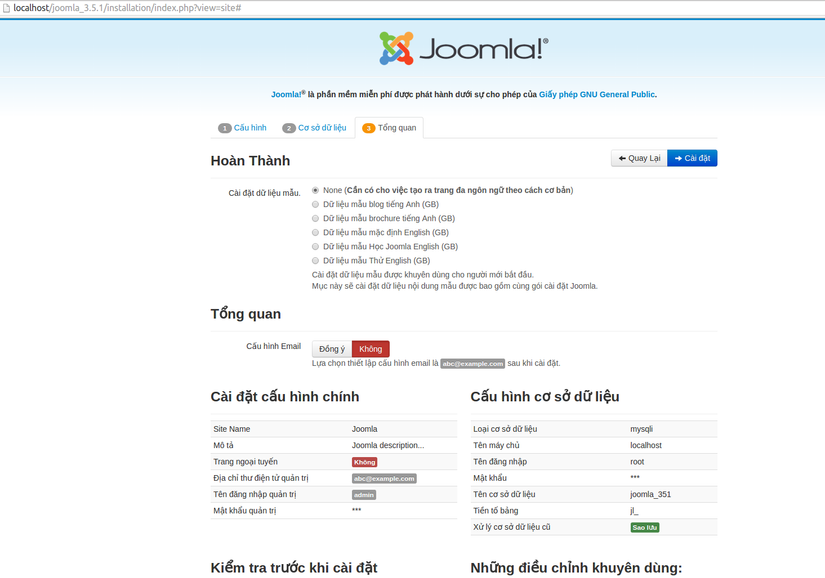
Tiếp theo đó bạn click vào button "Tiếp theo"
Và kết quả cài đặt sẽ hiện ra với thông báo để sử dụng được bạn cần xóa thư mục "installation" để có thể vào được trang chủ và trang quản trị.
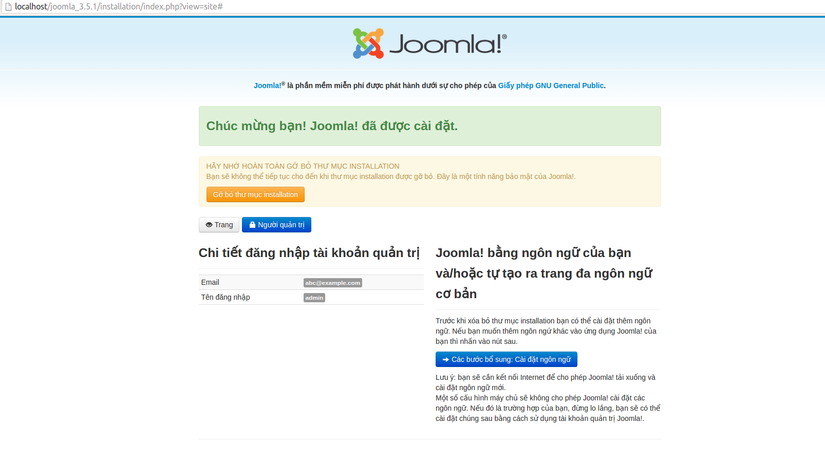
Bước 3 Kết quả
Trang chủ:
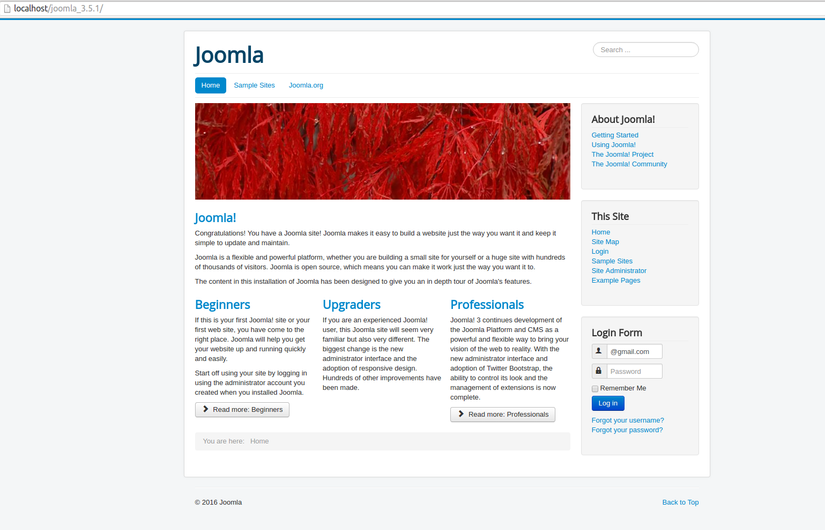
Trang quản trị:
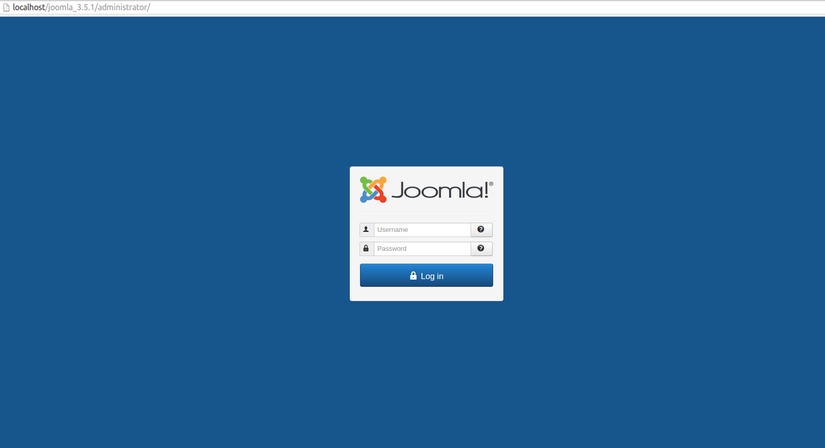
Bạn đăng nhập với thông tin đăng ký ban đầu khi cài đặt. Kết quả bạn nhìn thấy là hình bên dưới nhé 
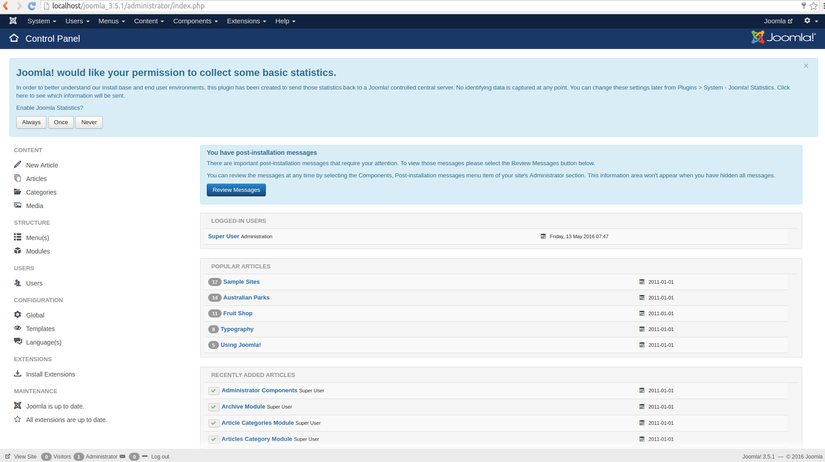
Từ đây bạn hãy thao tác với trang quản trị để có thể tùy chỉnh như ý website của bạn.
Hướng dẫn sử dụng bạn có thể tham khảo các trang bên dưới sau:
Tham khảo
All rights reserved